Maison >Tutoriel logiciel >Logiciel >Comment utiliser l'outil Plume pour tracer des lignes dans Photoshop_Comment utiliser l'outil Plume pour tracer des lignes dans Photoshop
Comment utiliser l'outil Plume pour tracer des lignes dans Photoshop_Comment utiliser l'outil Plume pour tracer des lignes dans Photoshop
- WBOYWBOYWBOYWBOYWBOYWBOYWBOYWBOYWBOYWBOYWBOYWBOYWBoriginal
- 2024-06-04 10:07:27858parcourir
De nombreux concepteurs rencontreront des difficultés lorsqu'ils utiliseront Photoshop pour tracer des lignes. L'outil Plume peut nous aider à dessiner rapidement des lignes fluides. L'éditeur PHP Yuzi vous explique comment utiliser l'outil Plume de Photoshop. Voici un tutoriel détaillé, allons-y ensemble.
1. Faites d’abord pivoter l’outil Plume et faites pivoter [Chemin] dans la barre d’options.
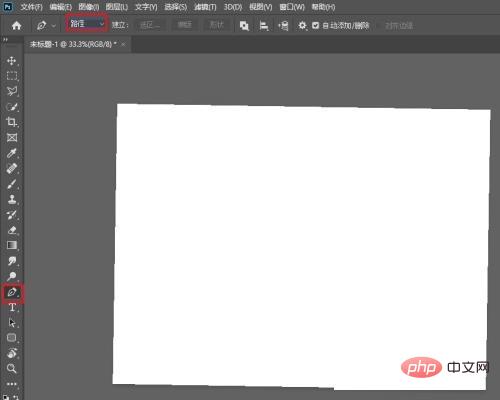
2. Cliquez ensuite sur le canevas pour ajouter le premier point, puis cliquez à nouveau pour ajouter le deuxième point. Pour les lignes droites, maintenez la touche MAJ enfoncée.

3. Maintenant, définissez la couleur de premier plan sur noir, cliquez avec le bouton droit sur la toile et faites pivoter [Stroke Sub-Path].
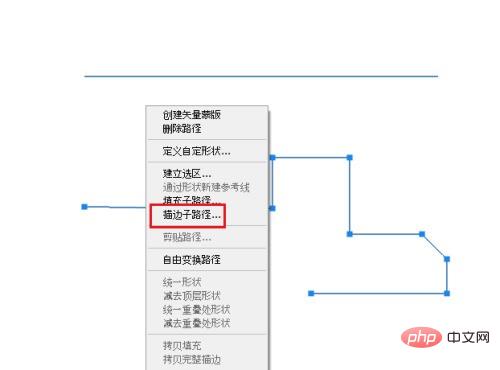
4. Enfin, faites pivoter [Crayon] et cliquez sur [OK]. De cette façon, les lignes tracées par l'outil Plume sont complétées.


Ce qui précède est le contenu détaillé de. pour plus d'informations, suivez d'autres articles connexes sur le site Web de PHP en chinois!
Articles Liés
Voir plus- Comment afficher les jeux cachés sur Steam
- Comment utiliser un logiciel approprié pour ouvrir les fichiers dll sur un ordinateur win10 ?
- Comment définir le mot de passe du compte enregistré et afficher le mot de passe du compte utilisateur enregistré dans le navigateur 360
- Comment utiliser la CAO pour marquer toutes les dimensions en un seul clic
- Comment annuler le saut automatique vers le bord d'IE

